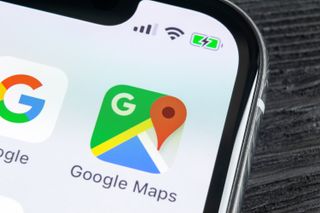Google 지도에서 집을 변경하는 방법을 알고 싶으십니까? 집 위치를 설정하면 외출 중일 때 집으로 가는 길을 찾고 싶을 때 한 번의 클릭이나 탭으로 세부정보를 확인할 수 있습니다.
그러나 어느 시점에서 집 위치를 변경해야 할 수도 있습니다. 이유는 다양할 수 있습니다. 합당한 휴가를 위해 일시적으로 다른 곳에 머물거나 새로운 지역으로 이사했을 수 있습니다.
- Google 지도 사용 방법 : 23가지 필수 도움말 및 요령
- How to download offline Google Maps
- How to view Location History in Google Maps
There aren’t any restrictions on where you can set your home either. It could theoretically be somewhere that isn’t actually your place of residence: the choice is yours. So long as it’s a place on Google Maps then you can set it as your home location.
Below you’ll find an easy-to-follow guide for how to change home in Google Maps on your desktop or mobile device.
How to change home in Google Maps on desktop
To set a home location in Google Maps, you'll need to be logged into a Google account. So make sure you sign in before following the steps below.
1. Click the three-line button to the left of the search bar in the top-left corner of Google Maps. This will open a submenu with multiple options.

2. 이 하위 메뉴에서 "내 장소"를 선택합니다 . 옵션 목록의 맨 위에 있으므로 쉽게 찾을 수 있습니다.
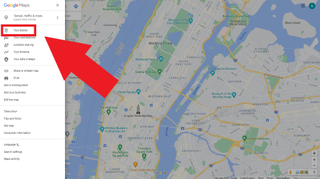
3. '내 장소' 메뉴에서 홈 옵션을 선택합니다 .
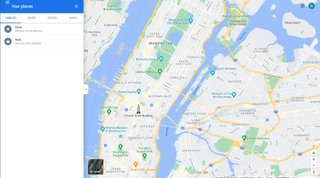
4. 검색 상자에 집 주소를 입력합니다 . Google 지도는 주소를 자동 완성하므로 우편번호를 입력하는 것이 가장 쉽습니다 .
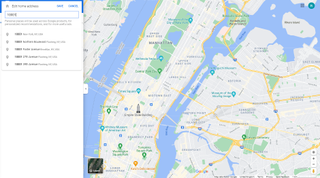
5. 저장을 클릭하여 집 위치를 확인합니다. 이제 새 주소가 설정되었으며 위의 단계를 반복하기만 하면 원할 때마다 쉽게 변경할 수 있습니다.
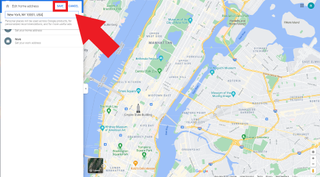
모바일 Google 지도에서 집을 변경하는 방법
1. Android 또는 iOS 기기에서 Google 지도 앱을 열고 저장됨을 누릅니다 . 화면 하단에 있는 도구 모음에서 찾을 수 있습니다.
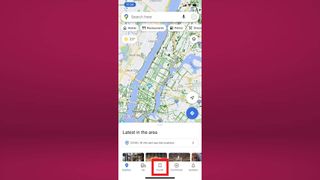
2. 저장됨 화면에서 옵션 목록 맨 아래에 있는 레이블 있음을 선택합니다 .
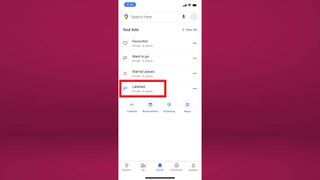
3. 다음 화면에서 홈 을 누릅니다 .
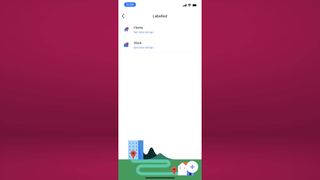
4. 검색 상자에 집 주소를 입력합니다 . Google 지도에서 자동 완성되므로 우편번호만 입력하면 됩니다.
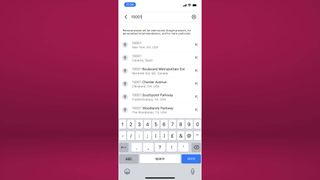
5. Google 지도에서 주소 확인을 요청할 수 있습니다 . 주소가 올바르지 않은 경우 지도에서 주소를 선택하여 가장 정확한 위치 데이터를 얻을 수도 있습니다.
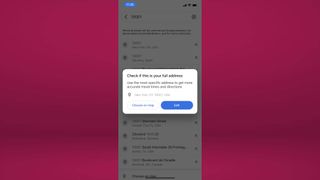
6. 이제 새 집 주소가 저장되었습니다 . 위의 단계를 반복하면 쉽게 제거하거나 변경할 수 있습니다.
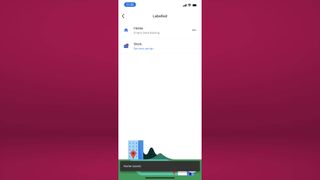
그리고 그게 다야. Google 지도 로 거리를 측정하는 방법, Google 지도 에 핀을 고정하는 방법, Google 지도 에서 위치를 공유하는 방법 , Google 지도의 어두운 모드를 켜는 방법 등 Google 지도 에 대한 유용한 가이드가 많이 있습니다 .
Google의 멋진 지도 서비스와 앱을 최대한 활용하고 싶다면 확인해보세요.